Verschillende Overwatch-gamers hebben gemeld dat ze geen verbinding kunnen maken met de gameservers. Hoewel sommige gebruikers hebben gemeld dat ze voor altijd vastzitten op het CONNECTING-scherm in het spel, hebben velen gemeld dat ze willekeurig de verbinding met de servers hebben verbroken. Sommige van de getroffen gebruikers hebben gemeld dat ze foutmeldingen hebben ervaren zoals 'Lost Connection to Game Server', 'Game Server Connection Failed ...', enz.

Waarom kan ik geen verbinding maken met de server op Overwatch?
De verbindingsproblemen met de gameserver in de Overwatch-game kunnen zich in verschillende scenario's voordoen. U kunt mogelijk geen verbinding maken met Overwatch-gameservers omdat uw internetverbinding zwak of onstabiel is. Afgezien daarvan kunnen de verouderde gameversie, interferentie van antivirus/firewall en slechte gamebestanden andere redenen zijn die dergelijke problemen veroorzaken.
Kan geen verbinding maken met de Overwatch 2-server
Als je geen verbinding kunt maken met gameservers in Overwatch of Overwatch 2 op je pc, zorg er dan voor dat de Overwatch servers zijn niet down momenteel. Als de servers actief zijn, kunt u de onderstaande oplossingen gebruiken om het probleem op te lossen:
- Zorg ervoor dat uw internetverbinding betrouwbaar is.
- Installeer de nieuwste game-patches.
- Geef uw IP-adres vrij en vernieuw het, en spoel uw DNS-cache.
- Whitelist Overwatch via uw antivirus of firewall.
- Scan en repareer de gamebestanden.
Overwatch bleef hangen op Verbinden
1] Zorg ervoor dat uw internetverbinding betrouwbaar is
De meeste verbindingsproblemen met de gameservers worden veroorzaakt wanneer u problemen met de internetverbinding ondervindt. Daarom moet u er eerst voor zorgen dat uw internetverbinding stabiel en betrouwbaar genoeg is om online te gamen.
U kunt proberen over te schakelen naar een andere netwerkverbinding of uw abonnement te upgraden als je internetsnelheid is slecht . Of u kunt ook overschakelen naar een bekabelde verbinding voor een soepelere game-ervaring.
skype-knoppen
2] Installeer de nieuwste game-patches
Het wordt ten zeerste aanbevolen om uw spel up-to-date te houden om dergelijke problemen en fouten te voorkomen. U kunt de Battle.net-app openen, zoeken naar de Overwatch-game, het tandwielpictogram naast de afspeelknop selecteren en vervolgens de knop Controleren op updates selecteren. Kijk of het updaten van de game voor jou werkt.
3] Geef uw IP-adres vrij en vernieuw het en spoel uw DNS-cache door
Het volgende dat u kunt doen om het probleem op te lossen, is uw IP-configuraties vrij te geven en te vernieuwen. Bovendien kunt u ook de DNS-cache leegmaken om een netwerkinconsistentieprobleem dat dit probleem kan veroorzaken, te verhelpen. Hier is hoe:
Eerst lanceren Opdrachtprompt met beheerdersrechten en typ & voer de volgende opdrachten één voor één in:
ipconfig /release ipconfig /renew ipconfig /flushdns nbtstat -R nbtstat -RR netsh int reset all netsh int ip reset netsh winsock reset
Zodra de bovenstaande opdrachten zijn uitgevoerd, start u Overwatch opnieuw en controleert u of u nu verbinding kunt maken met de gameservers of niet.
4] Zet Overwatch op de witte lijst via uw antivirus of firewall
Het is niet ongebruikelijk dat overbezorgde beveiligingssuites voorkomen dat gameclients verbinding maken met gameservers. Het gebeurt meestal als gevolg van een vals positief alarm.
Als hetzelfde het geval is met Overwatch, kunt u uw firewall/antivirus tijdelijk uitschakelen en controleren of de verbindingsproblemen met gameservers zijn opgelost. Zo ja, zorg er dan voor dat uw antivirus/firewall niet uitgeschakeld blijft tijdens het spelen van het spel, omdat uw systeem hierdoor kwetsbaar wordt voor virussen en malware. In plaats daarvan kan dat whitelist Overwatch via je firewall of voeg het spel toe aan de lijst met uitzonderingen/uitsluitingen van uw antivirusprogramma om het probleem op te lossen.
windows setup kon windows niet configureren om op de hardware van deze computer te draaien
5] Scan en repareer de spelbestanden
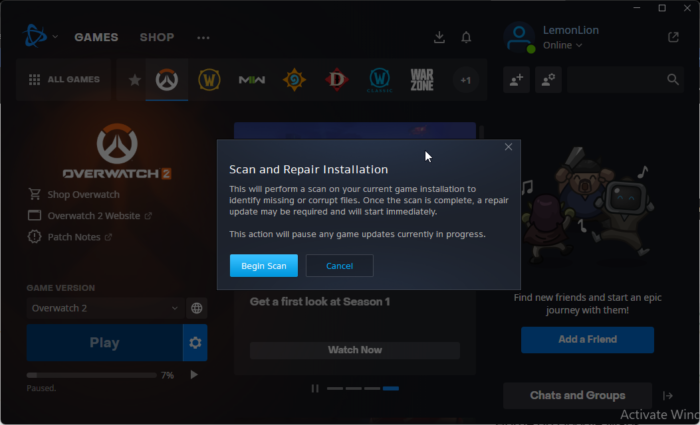
Als uw gamebestanden beschadigd zijn, kunt u dit probleem tegenkomen. Zorg er daarom voor dat de gamebestanden van Overwatch schoon en up-to-date zijn. Om dat te doen, kunt u de integriteit van de gamebestanden verifiëren met behulp van de Scan en repareer optie in Battle.net. Hier is hoe:
- Open eerst de Battle.net klant en selecteer Overwacht / Overwacht 2 .
- Druk nu op de Tandwielpictogram aanwezig naast de afspeelknop.
- Klik daarna op de Scan en repareer optie en druk vervolgens op de Begin met scannen knop.
- Wanneer het proces is voltooid, start u Batlle.net opnieuw en kijkt u of u verbinding kunt maken met de gameservers in Overwatch.
Hoe los ik de Overwatch-serverfout op?
Als u een serverfout tegenkomt in Overwatch, raden we u aan de huidige status van de Overwatch-servers te controleren en ervoor te zorgen dat ze actief zijn. Daarnaast moet je ook je internetverbinding controleren om te zien of deze goed werkt. U kunt proberen uw router opnieuw op te starten en IP-configuraties te vernieuwen om het probleem op te lossen.
Nu lezen: Overwatch 2 Error: Sorry, we konden je niet aanmelden .















